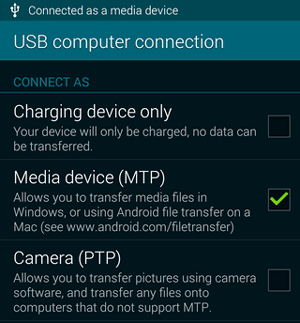
Los teléfonos OPPO han ganado una creciente base de usuarios en los últimos años. Sin embargo, el uso prolongado a menudo conduce a advertencias de almacenamiento, instando a los usuarios a eliminar los datos, una medida que muchos prefieren evitar.
De hecho, tenemos una mejor manera, que es realizar Transferencia de archivo OPPO Para copiar archivos de Oppo Mobile a PC Windows/MacOS, guardando así el espacio en los teléfonos y evitando la pérdida de datos. A continuación, proporcionamos cinco métodos comunes y confiables para que elija transferir archivos de OPPO a computadora, y viceversa.
Forma 1. Cómo conectar Oppo a PC para la transferencia de archivos a través de USB
El método de transmisión más tradicional para transferir archivos de OPPO R21/R17/R15/R13/R11, etc., a la PC es usar un cable USB. La ventaja de este método es su operación simple y sus bajos requisitos. Solo necesita preparar un cable USB. Sin embargo, solo puede transferir fotos y videos. Si desea transferir más tipos de archivos, como contactos, mensajes, registros de llamadas, etc., vaya a Método 4 y Método 5.
- El comienzo de la transferencia de archivos USB OPPO es conectar OPPO a PC con un cable USB.
- La PC reconocerá el teléfono OPPO conectado e instalará el controlador móvil automáticamente.
- Arrastre el panel de notificaciones desde la parte superior de la pantalla OPPO Elija el modo de «Dispositivo de medios (MTP)» y haga clic en «Aceptar» cuando aparece «Permitir la depuración USB».
- Una vez que el controlador de Oppo se haya instalado con éxito en su computadora, la conexión tendrá éxito y su teléfono se mostrará como una unidad USB extraíble.
- Encuentre la carpeta que desea importar a la computadora.
- Ahora, puede seleccionar los archivos que necesita y copiarlos a su computadora para la transferencia de datos OPPO.

NOTA: Use el cable USB original proporcionado con su teléfono Oppo o un cable de terceros de alta calidad que admite la transferencia de datos. Evite los cables diseñados únicamente para la carga, ya que pueden no permitir transferencias de archivos.
Pros:
- Operación simple y solo se requiere un cable de datos.
- No es necesario instalar ningún software.
- No se requiere conexión a Internet.
Contras:
- Solo se pueden transferir fotos y videos.
¿Cómo solucionar una transferencia de datos lenta usando USB? 1. Asegúrese de usar un cable USB original. 2. Cierre otras aplicaciones que pueden estar utilizando el ancho de banda USB. 3. Pruebe un puerto USB diferente en su PC. 4. Reinicie tanto tu teléfono Oppo como tu PC.
Haga clic para acceder: ¿Puedo transferir datos de OPPO a OPPO directamente? Estos son los 5 métodos más confiables.
Forma 2. Cómo transferir archivos de OPPO a PC Windows a través de Bluetooth
¿No se puede transferir archivos de PC a teléfono a través de USB? Tal vez algo está mal con su conexión USB. Entonces, ¿es posible transferir datos de OPPO a una computadora sin USB? Por supuesto. Si su computadora está equipada con Bluetooth, puede usar Bluetooth para transferir datos de Oppo Mobile a una computadora portátil o computadora de escritorio. (Aquí hay una guía sobre cómo transferir archivos de Android a Mac a través de Bluetooth).
- Encienda Bluetooth en su computadora. Puede iniciarlo haciendo clic en el logotipo de Windows en la esquina inferior izquierda de la pantalla de la computadora y buscando «Bluetooth» en la barra de búsqueda.
- Encienda el Bluetooth en OPPO y haga que se pueda buscar otros dispositivos conectados a través de Bluetooth.
- Seleccione el nombre de su computadora y combínelos.
- Una vez que los dos dispositivos se emparejan, puede ir a su dispositivo OPPO para seleccionar los archivos que desea transferir.
- Después de seleccionar los archivos que necesita, puede tocar el icono «Compartir» y elegir «Bluetooth»> el nombre de su computadora.

> ¿Qué pasa si la transferencia de archivos Bluetooth lleva tanto tiempo? 1. Asegúrese de que ambos dispositivos estén dentro de un rango cercano (idealmente dentro de 10 metros). 2. Evite la interferencia de otros dispositivos Bluetooth cercanos. 3. Reinicie Bluetooth en ambos dispositivos e intente transferir nuevamente.
Pros:
- No se requiere un cable de datos y una fácil transferencia inalámbrica.
- No es necesario instalar ningún software.
Contras:
- Solo se admiten un pequeño número de tipos de archivos.
- Los dos dispositivos deben estar lo suficientemente cerca.
- Solo puede transferir archivos uno por uno.
Forma 3. Cómo transferir el archivo de Oppo Mobile a PC/Laptop por Google Drive
Google Drive es un servicio de almacenamiento en la nube en línea lanzado por Google, que proporciona 15 GB de espacio de almacenamiento gratuito para cada usuario. Si los usuarios necesitan más espacio, pueden obtenerlo por una tarifa. Mientras el usuario haya iniciado sesión en una cuenta unificada de Google, puede acceder a archivos almacenados en Google Drive en cualquier dispositivo.
See also: 5 Métodos Fiables para Respaldar Contactos de Teléfonos OPPO en tu Ordenador
A continuación se muestra la guía sobre cómo transferir fotos, videos y más de Oppo a PC utilizando Google Drive. (Este servicio le permite subir fotos, videos, audio, documentos, etc.).
- Conecte su teléfono Oppo con WiFi y abra Google Drive en el teléfono.
- Luego, inicie sesión en su cuenta de Google. Si no tiene una cuenta de Google, debe registrarse para una ahora.
- Vaya a la esquina inferior derecha de la interfaz de Google Drive para hacer clic en el botón «+»> «Cargar» para seleccionar los archivos que desea transferir desde su teléfono Oppo. (Si es necesario, puede hacer clic para obtener más detalles sobre cómo hacer una copia de seguridad de los datos de Android en Google Drive >>)
- Después de cargar todos los archivos que necesita a la unidad, puede recurrir a su computadora y abrir su cuenta de Gmail.
- Inicie sesión en su cuenta de Google y descargue estos archivos cargados en su computadora.

Pros:
- No es necesario instalar ningún software.
- Transferencia inalámbrica fácil.
Contras:
- Solo 15 GB de almacenamiento gratuito.
- Confiando en la red, con una velocidad de transmisión relativamente lenta.
Aprenda más: Oppo Data Recovery: 5 soluciones para recuperar archivos eliminados de OPPO
Forma 4. Cómo transferir archivos OPPO a PC con Asistente para Android (con video tutorial)
Por supuesto, el mejor método para la transferencia de archivos OPPO a una computadora es utilizar un software profesional de transferencia de archivos OPPO. Aquí recomendamos el Ultimate Android Device Transfer and Management Program – Mobilekin Assistant para Android (la versión Mac también está disponible).
Este software de transferencia de archivos OPPO permite a los usuarios transferir selectivamente los archivos del teléfono a la computadora; La transmisión con un solo clic también es compatible para ahorrar a los usuarios mucho tiempo y energía. El asistente de Android puede trabajar en todas las versiones de los sistemas Windows y Mac.
Lo que puede obtener de Mobilekin Assistant para Android:
- Transfiera casi todo, desde Oppo a PC o Mac, y viceversa, incluidos contactos, mensajes de texto, registros de llamadas, aplicaciones, fotos, música, videos, etc.
- Es capaz de transferir, editar, hacer una copia de seguridad, administrar, eliminar y ver datos móviles.
- Admite casi todos los teléfonos y tabletas Android, como OPPO R21/R17/R15/R13/R11, Oppo A9/A3, Oppo Reno 12/Reno 11/Reno 10/Reno 9/Reno 8/Reno 7/Reno 6, etc.
- Fácil de manejar y 100% seguro y limpio.
Elija la versión de Windows o Mac del programa para descargar de acuerdo con su sistema informático y comience a transferir archivos del teléfono/tableta Oppo a la computadora siguiendo la guía paso a paso a continuación.


Paso 1. Conecte el teléfono Oppo a la PC – Instale y inicie el Asistente para Android y conecte su OPPO a la computadora. Una vez que el programa reconoce su teléfono, la información principal de su teléfono se mostrará en la pantalla. (¿Qué pasa si tu PC no puede ser reconocida por tu PC?)
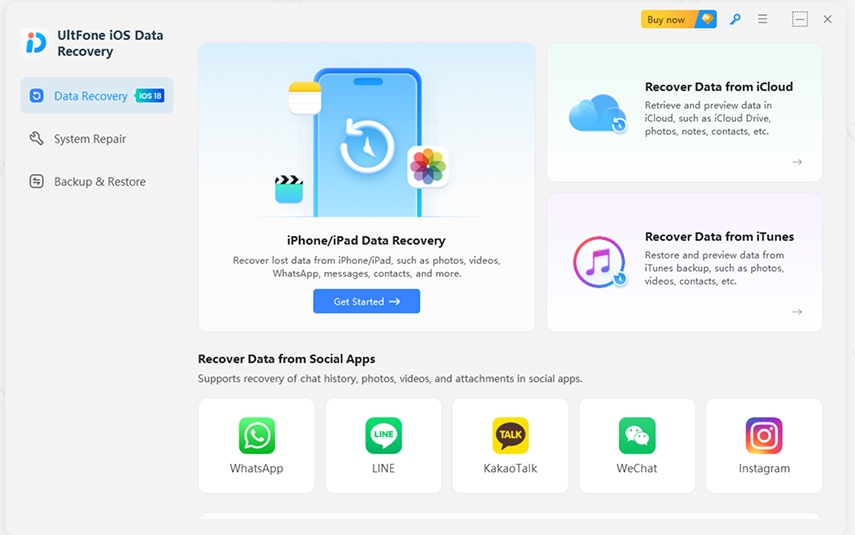
Paso 2. Seleccione los archivos que necesita – Vaya al menú superior para elegir «Super Toolkit» y haga clic en «Copia de seguridad» en la nueva ventana. Verá que todos los tipos de archivos transferibles se enumeran en la interfaz. Simplemente marque los tipos de archivos que desea transferir y elija una carpeta en su computadora para guardarlos.
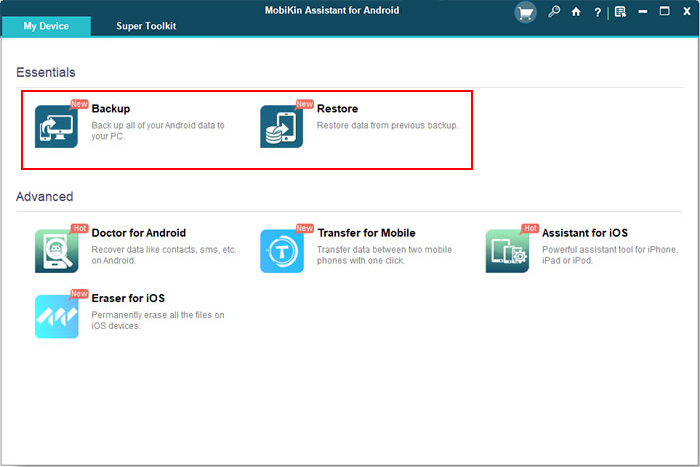
Paso 3. Transfiera los datos de OPPO a la PC – Finalmente, puede dar un clic en el botón «Supongo» para iniciar el proceso de transferencia. Simplemente siéntese a esperar y todos los archivos seleccionados se transferirán desde su teléfono Oppo a su computadora inmediatamente sin ningún problema.
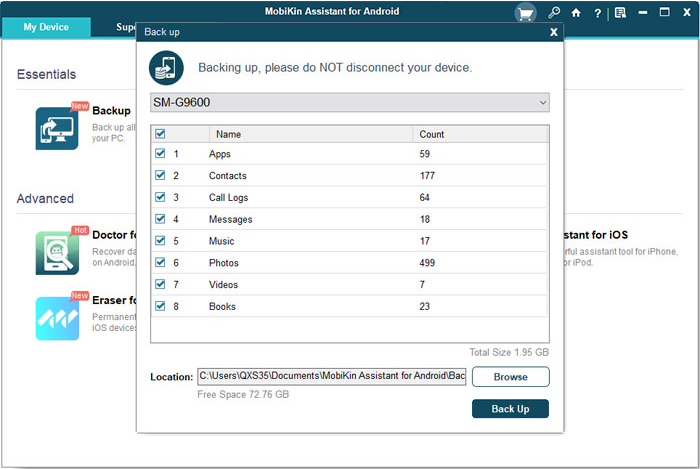
Comience a aprender cómo funciona Mobilekin Assistant para Android en el video a continuación.
El programa también le permite obtener una vista previa de los datos del teléfono y transferir archivos de los teléfonos inteligentes OPPO a las computadoras de forma selectiva. Tomar contactos como ejemplo; Puede ir al menú del lado izquierdo para elegir el «Contactos«Categoría, seleccione los contactos que necesita y haga clic en»Exportar«Desde la parte superior para copiarlos a su computadora.
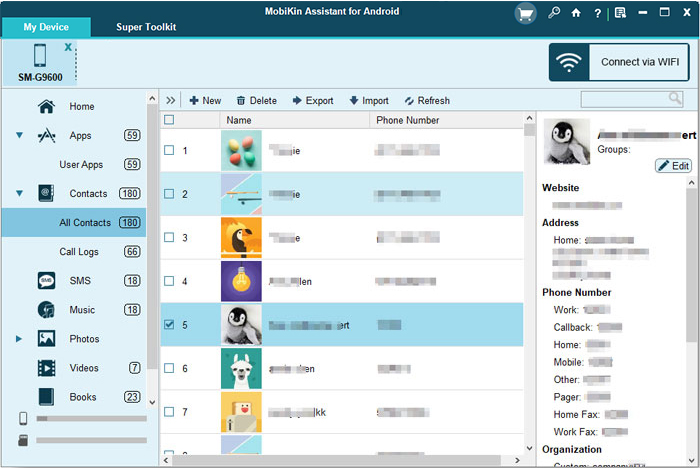
Pros:
- Admite múltiples tipos de archivos, incluidos contactos, mensajes de texto, fotos, videos, música, registros de llamadas, aplicaciones, etc.
- Compatible con casi todos los teléfonos y tabletas Android.
- Proporcione transmisión selectiva o transmisión con un solo clic para que los usuarios puedan elegir.
- Permitir a los usuarios administrar los datos del teléfono móvil en la computadora de forma segura.
- Rendimiento estable y experiencia de usuario agradable.
Contras:
Forma 5. Cómo transferir el archivo de OPPO a la PC con el médico para Android (con la guía de video)
De hecho, el médico de Mobilekin para Android (Windows y Mac) también puede exportar datos de su teléfono Oppo a una computadora, a pesar de que es una herramienta de recuperación de datos de Android. Es decir, no solo puede restaurar los archivos eliminados de sus teléfonos y tabletas OPPO, sino que también puede hacer una copia de seguridad de sus archivos perdidos, siempre que los archivos existentes, incluidos contactos, SMS, registros de llamadas, música, videos, fotos, aplicaciones, documentos de memoria interna y tarjeta SD de OPPO a computadora. Puede obtener una vista previa y seleccionar los archivos que desea transferir.
El médico para Android es compatible con casi todos los dispositivos Android, como Oppo, Samsung Galaxy, Sony, HTC, Google, Huawei, Motorola, etc. Los siguientes son los pasos detallados de uso.
![]()
![]()
Tutorial sobre la transferencia de datos de OPPO utilizando el médico para Android:
Paso 1. Para comenzar, ejecute el software y conecte su teléfono móvil OPPO a la computadora a través de USB. Siga las indicaciones en pantalla para que el programa reconozca su dispositivo Android. Una vez hecho esto, puede ver una interfaz a continuación:
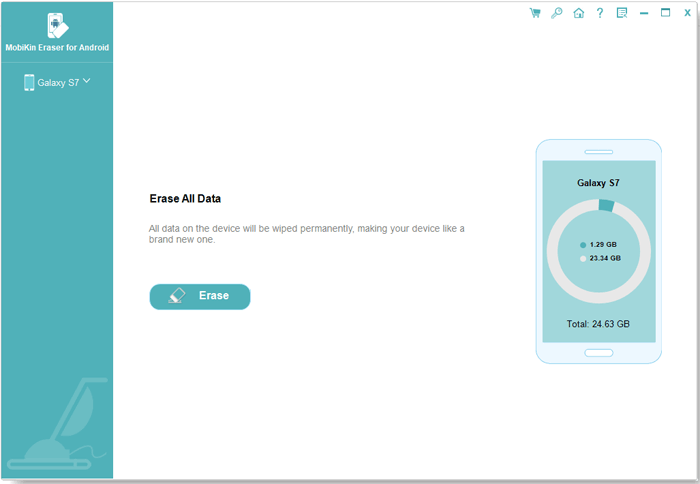
Paso 2. En la pantalla principal, marque la carpeta de acuerdo con los tipos de archivos que desea transferir, luego haga clic en «Siguiente», y el software comenzará a escanear los archivos.
Paso 3. Todos los archivos eliminados y existentes se escanearán después de un tiempo. Ahora, puede obtener una vista previa y marcar los archivos que desea, y toque «Recuperar» para guardarlos en su computadora.
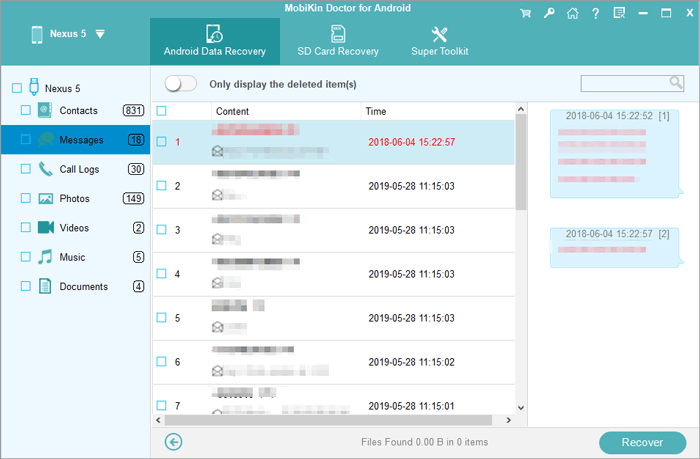
¿Cómo funciona Mobilekin Doctor para Android? Vea el video vívido a continuación.
Pros:
- Le permita recuperar datos eliminados/perdidos de su computadora sin una copia de seguridad.
- Admite varios tipos de archivos.
- Dos modos de escaneo: escaneo rápido y escaneo profundo.
- Complete seguro y fácil de usar.
Contras:
Parte final
Hay muchas formas de transferir archivos desde su teléfono Oppo, pero para archivos grandes, una conexión USB ofrece velocidad y confiabilidad. El asistente de Mobilekin para Android simplifica el proceso: solo instálelo en su computadora, conecte su teléfono y deje que el software maneje el resto.
También permite la restauración con un solo clic de los archivos respaldados y le permite administrar los datos del teléfono desde su PC, como enviar mensajes de texto o administrar aplicaciones. ¡Pruebe esta herramienta definitiva hoy haciendo clic en el botón de descarga a continuación!
![]()
![]()
Artículos relacionados
Todo lo que necesita saber sobre la aplicación de teléfono Clone (más reciente)
5 Métodos sobre cómo hacer una copia de seguridad y restaurar OPPO R21/R19/R17/R15/R13
6 métodos seguros para desbloquear el teléfono Oppo sin contraseña/bloqueo de patrones
Guía paso a paso para habilitar la depuración USB en teléfonos OPPO
¿Cómo transferir música al teléfono Oppo desde PC/Android? 6 opciones
¿Cómo transferir archivos de iPhone a PC de 6 mejores maneras?
